يعد استخدام برنامج تحديث برنامج تشغيل مخصص الحل الأسرع
- يمكنك التفكير في إعادة تشغيل جهاز كمبيوتر بسيط قبل الدخول في أي من الحلول التي يقدمها هذا الدليل.
- لقد أثبت التمهيد النظيف لنظام التشغيل Windows 10 فعاليته ولكن يجب أن يتم ذلك كملاذ أخير فقط.
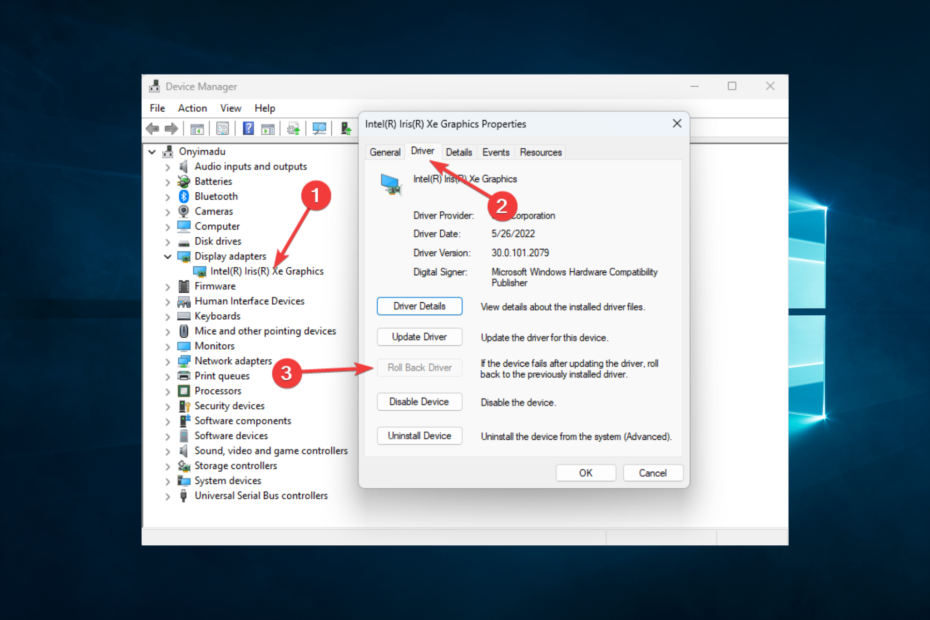
Xالتثبيت عن طريق النقر فوق ملف التنزيل
- قم بتنزيل Fortect وتثبيته على جهاز الكمبيوتر الخاص بك.
- ابدأ عملية مسح الأداة للبحث عن الملفات الفاسدة التي هي مصدر مشكلتك.
- انقر بزر الماوس الأيمن فوق ابدأ الإصلاح لذلك يمكن للأداة بدء الخوارزمية الإصلاحية.
- تم تنزيل Fortect بواسطة 0 القراء هذا الشهر.
قد يفترض بعض المستخدمين أنهم بحاجة إلى إصلاح شاشاتهم عندما تصبح الشاشة سوداء لثانية واحدة ، ومع ذلك ، يمكنهم عادةً حل المشكلة دون اللجوء إلى خدمات إصلاح الأجهزة.
لدينا بالفعل دليل مخصص للإصلاح شاشة سوداء عند / بعد تثبيت برنامج تشغيل بطاقة الرسومات، لذا تأكد من التحقق من ذلك إذا كان يناسب وضعك بشكل أفضل.
لماذا تستمر شاشتي في التحول إلى اللون الأسود لبضع ثوان؟
الأسباب التي تجعل شاشة جهاز الكمبيوتر الخاص بك تتحول إلى اللون الأسود بشكل متكرر هي كما يلي:
- فاسد أو محولات العرض التي عفا عليها الزمن - يمكن أن تعيق برامج التشغيل التالفة كيفية ارتباط نظام التشغيل بشاشتك وينتج عنها مشكلة الشاشة السوداء هذه.
- تكوين إعدادات الطاقة بشكل خاطئ – إعدادات الطاقة قد يؤثر على عمليات جهاز الكمبيوتر الخاص بك ويمكن أن يؤدي إلى انقطاع التيار الكهربائي بشكل غير منتظم.
- كابلات توصيل فضفاضة - ربما تعاني من انقطاع التيار فقط لأنك لم تقم بتركيب بعض الأسلاك بشكل صحيح.
- التطبيقات المتعارضة أو برامج مكافحة الفيروسات - قد تحتاج إلى تعطيل بعض التطبيقات أو استخدامها فقط برنامج مكافحة فيروسات متوافق.
- فشل في الأجهزة - في مثل هذه الحالات ، قد يكون لديك خطأ في شاشتك وقد تحتاج إلى تغييرها باستخدام شاشة كمبيوتر جيدة.
علاوة على ذلك ، هناك العديد من المشكلات المماثلة التي يمكن معالجتها باستخدام الحلول أدناه. فيما يلي بعض أكثرها شيوعًا:
- تتحول الشاشة إلى اللون الأسود لثانية واحدة أثناء اللعب - قد يشير هذا إلى وجود مشكلة خطيرة في الأجهزة أو برامج التشغيل الخاصة بك. تحقق من دليلنا المخصص لمزيد من المعلومات.
- تتحول الشاشة إلى اللون الأسود لثانية واحدة في نظام التشغيل Windows 10/11 - اتبع الحلول أدناه ، ثم تحقق من صحة الشاشة إذا لم يعمل شيء.
- تتحول شاشة الكمبيوتر المحمول إلى اللون الأسود لثانية ثم تعود ، وتظل الشاشة سوداء لمدة ثانية - قم بتحديث برامج تشغيل بطاقة الرسومات الخاصة بك كما هو موضح أدناه ، ثم اضبط خطة طاقة جهاز الكمبيوتر الخاص بك.
- تصبح الشاشة سوداء لجهاز الكمبيوتر المحمول الثاني - بامكانك ايضا دحر السائقين الخاصين بك، إذا تسبب تحديثها في تحول الشاشة إلى اللون الأسود.
- تتحول الشاشة إلى اللون الأسود لثانية واحدة عند فتح البرامج - يشير هذا إلى عدم وجود مشكلة في الشاشة الفعلية نفسها ، ولكن مع جانب البرنامج.
كيف يمكنني إصلاح شاشة تتحول إلى اللون الأسود بشكل عشوائي؟
- لماذا تستمر شاشتي في التحول إلى اللون الأسود لبضع ثوان؟
- كيف يمكنني إصلاح شاشة تتحول إلى اللون الأسود بشكل عشوائي؟
- 1. قم بتحديث برنامج تشغيل بطاقة الرسومات الخاصة بك
- 2. استرجع برنامج تشغيل بطاقة الرسومات الخاصة بك
- 3. اضبط إعدادات الطاقة بجهاز الكمبيوتر
- 4. التراجع عن أي رفع لسرعة تشغيل جهاز كمبيوتر طبقه المستخدم
قبل تجربة هذه الإصلاحات ، يجب عليك:
- تأكد من أن كل شيء الكابلات الخاصة بك بشكل صحيح ، خاصة إذا كنت تستخدم سطح المكتب.
- أعد ضبط شاشتك ، لذا افتح قائمة العرض على الشاشة (OSD). ثم ابحث عن ملف اعدادات المصنع الخيار في تلك القائمة. إذا لم تتمكن من العثور على مثل هذا الخيار ، فتحقق من دليل الشاشة للحصول على مزيد من التفاصيل حول كيفية إعادة تعيين VDU.
1. قم بتحديث برنامج تشغيل بطاقة الرسومات الخاصة بك
- يضعط شبابيك مفتاح + X لفتح ملف قائمة مستخدم الطاقة. يختار مدير الجهاز من القائمة.
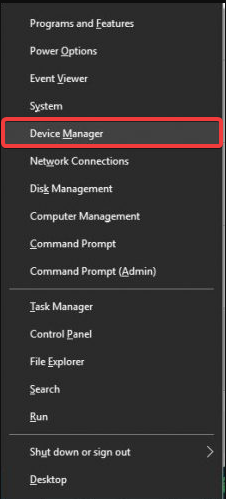
- يوسع محولات أجهزة العرض، انقر نقرًا مزدوجًا فوق بطاقة الرسومات الخاصة بك ، وانتقل إلى سائق علامة التبويب وانقر فوق تحديث السائق.
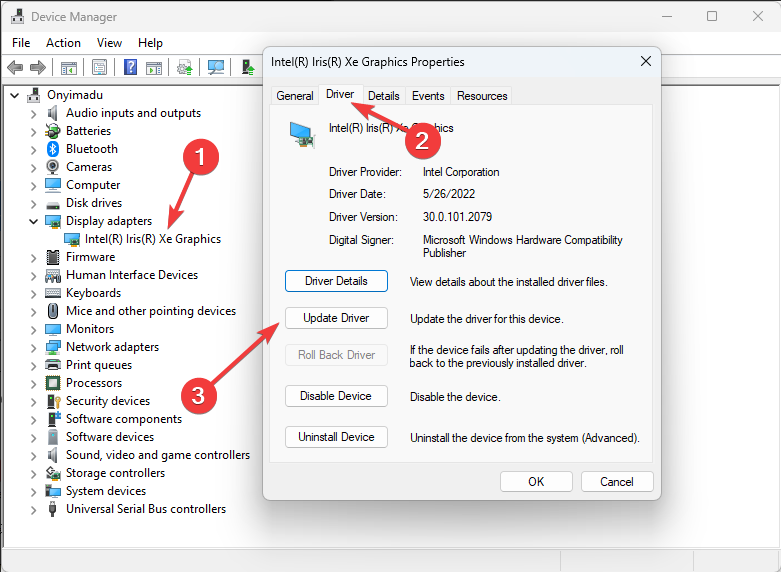
- انقر ابحث تلقائيًا عن السائقين.
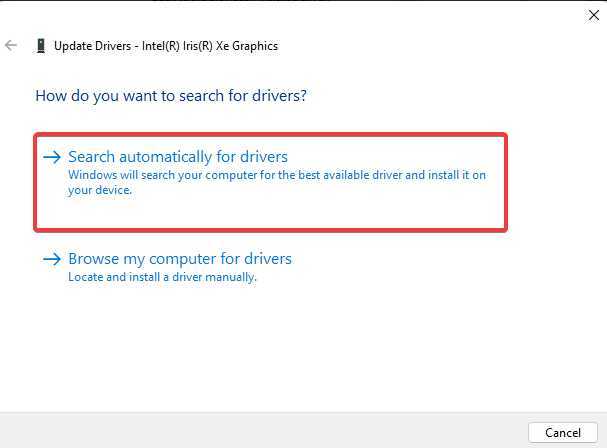
بدلاً من ذلك ، حاول فحص جهاز الكمبيوتر الخاص بك باستخدام برنامج تحديث برنامج التشغيل لإخبارك ما إذا كانت وحدة معالجة الرسومات لديك بها برنامج تشغيل قديم. بافتراض ذلك ، يمكنك تثبيت أحدث برنامج تشغيل GPU باستخدام أداة تحديث برنامج التشغيل.
يمكنك منع هذه المشاكل عن طريق استخدام أداة تلقائية تقوم بالبحث عن برامج التشغيل الصحيحة وتثبيتها على جهاز الكمبيوتر الخاص بك ببضع نقرات. لهذا السبب نوصيك باستخدام Outbyte Driver Updater. هيريس كيفية القيام بذلك:
- قم بتنزيل وتثبيت تطبيق Outbyte Driver Updater.
- قم بتشغيل البرنامج.
- انتظر حتى يكتشف التطبيق جميع برامج التشغيل غير المتوافقة.
- بعد ذلك ، ستظهر لك قائمة ببرامج التشغيل التي تم العثور عليها لتحديد برامج التشغيل تحديث أو يتجاهل.
- انقر فوق تحديث وتطبيق المحدد لتنزيل أحدث الإصدارات وتثبيتها.
- أعد تشغيل الكمبيوتر للتأكد من التغييرات المطبقة.

Outbyte Driver Updater
استخدم هذا البرنامج وحل جميع المشكلات المتعلقة ببرنامج التشغيل من جهاز الكمبيوتر الخاص بك.2. استرجع برنامج تشغيل بطاقة الرسومات الخاصة بك
- يضعط شبابيك مفتاح + X لفتح ملف قائمة مستخدم الطاقة. يختار مدير الجهاز من القائمة.
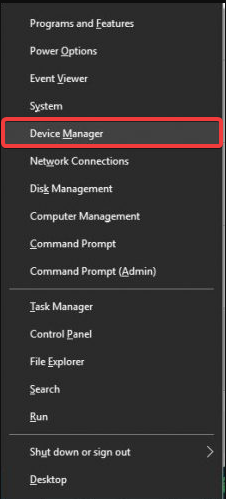
- متى مدير الجهاز يفتح ، حدد موقع برنامج تشغيل بطاقة الرسومات الخاصة بك ، وانقر فوقه نقرًا مزدوجًا ، وانقر فوق استرجاع سائق زر للذهاب إلى سائق فاتورة غير مدفوعة.
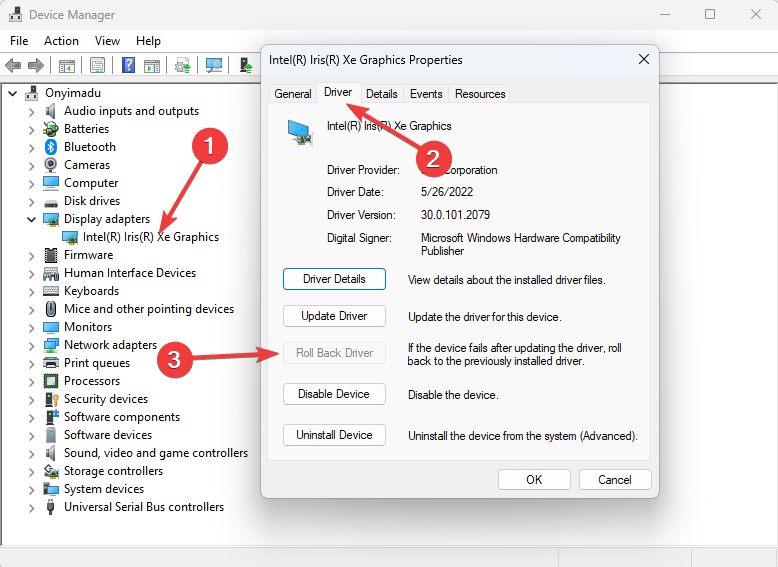
- انتظر حتى تكتمل العملية.
يوصى بهذا القرار للمستخدمين الذين لا يحتاجون إلى تحديث برامج تشغيل وحدة معالجة الرسومات أو لديهم تحديثات لبرنامج تشغيل بطاقة الرسومات مؤخرًا.
- إصلاح: شاشة سوداء مع مؤشر في نظام التشغيل Windows 10/11
- 9 طرق سهلة لإصلاح مشكلات الشاشة السوداء في Windows 11 في لمح البصر
- 5 طرق لإصلاح الشاشة السوداء عند ممارسة الألعاب على جهاز الكمبيوتر
- Windows 10 Black Screen بعد تسجيل الدخول: 7 طرق لإصلاحها
3. اضبط إعدادات الطاقة بجهاز الكمبيوتر
1. افتح أداة بحث Windows ، والتي يمكنك القيام بها بالضغط على ملف شبابيك و س مفاتيح في نفس الوقت.
2. اكتب الكلمة الأساسية لوحة التحكم داخل مربع نص أداة البحث ، ثم انقر فوق لوحة التحكم لفتح تلك النافذة.
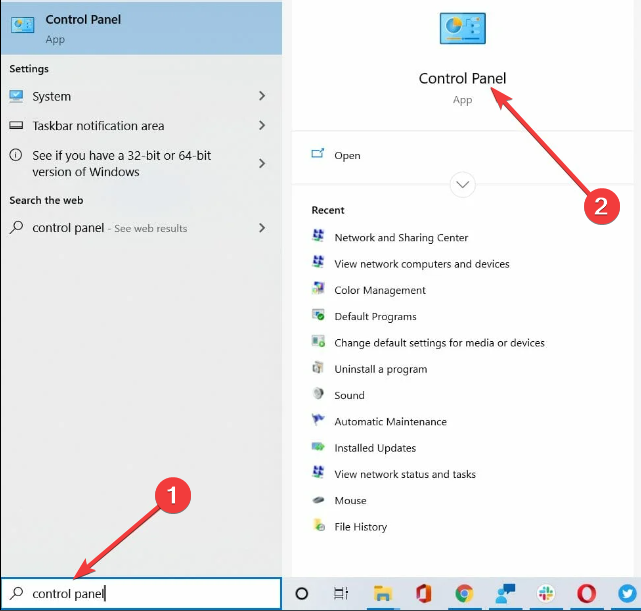
3. انقر على عرض بواسطة القائمة وحدد ملف فئة الخيار على ذلك.
4. يختارالأجهزة وصوت.
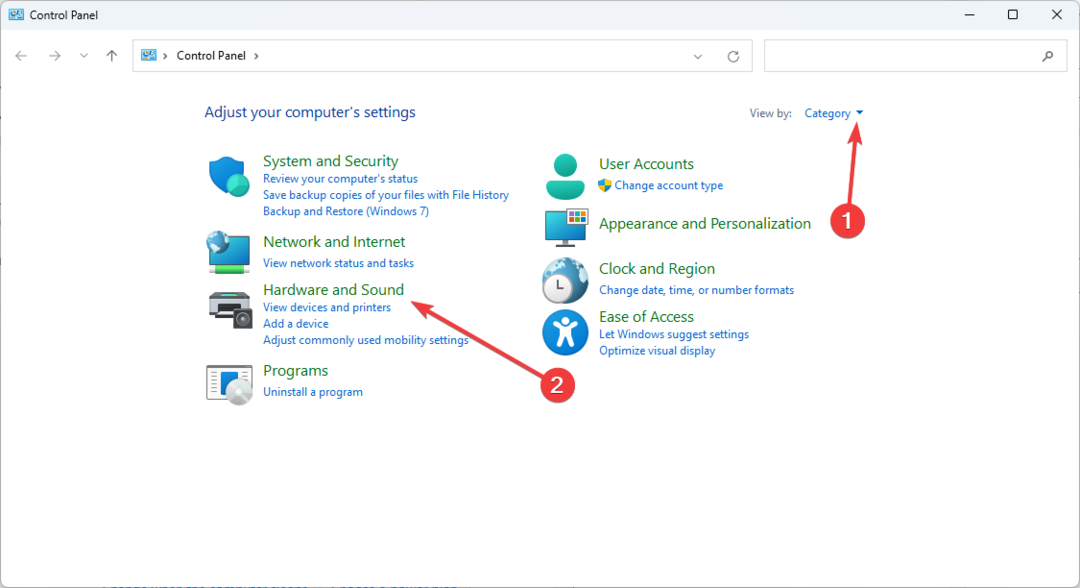
5. يختار خيارات الطاقة.
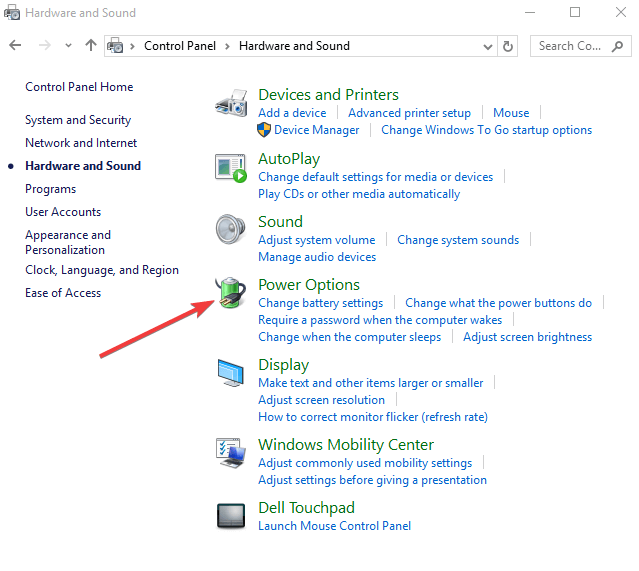
نصيحة الخبراء:
برعاية
يصعب معالجة بعض مشكلات الكمبيوتر ، خاصةً عندما يتعلق الأمر بملفات النظام المفقودة أو التالفة ومستودعات Windows.
تأكد من استخدام أداة مخصصة ، مثل فورتكت، والتي ستقوم بمسح واستبدال الملفات المعطلة بإصداراتها الحديثة من مستودعها.
6. حدد إما ملف أداء عالي أومتوازن جلسة. لا يهم أيهما ، ولكن موفر الطاقة يجب عدم تحديد الخيار.

7. ثم انقر فوق تغيير إعدادات الخطة لخطتك المفضلة.

8. يختار أبداً على ال قم بإيقاف تشغيل الشاشة القائمة المنسدلة ، وانقر فوق أبداً خيارضع الكمبيوتر في وضع السكون القائمة المنسدلة.
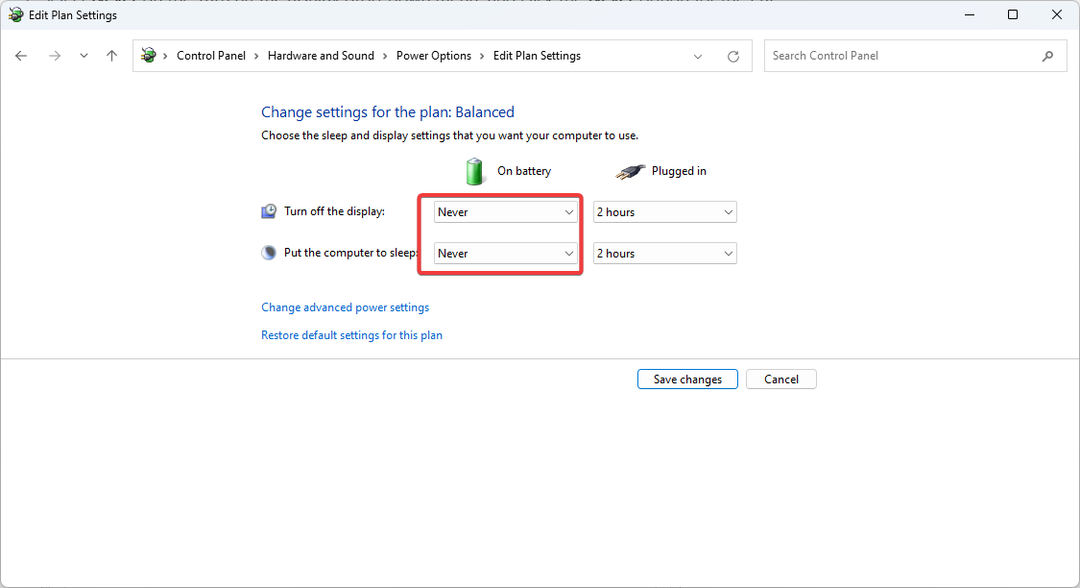
9. اضغط علىاحفظ التغييراتزر.
إذا كنت تواجه مشكلات في تحول شاشة الكمبيوتر إلى اللون الأسود من وقت لآخر ، فيجب عليك تعديل إعدادات الطاقة.
من المحتمل أن يكون خيار Power Saver هو سبب هذه المشكلة. لذلك ، فإن اختيار خطة طاقة أخرى وتكوينها لعدم إيقاف تشغيل الشاشة يجب أن يجعل جهاز الكمبيوتر الخاص بك يعمل بشكل صحيح مرة أخرى.
4. التراجع عن أي رفع لسرعة تشغيل جهاز كمبيوتر طبقه المستخدم
المستخدمون الذين رفع تردد التشغيل على أجهزة الكمبيوتر الخاصة بهم باستخدام برامج الجهات الخارجية قد يكون قادرًا على حل المشكلة عن طريق تعطيل رفع تردد التشغيل.
إذا كنت قد طبقت أي رفع تردد التشغيل لوحدة المعالجة المركزية أو وحدة معالجة الرسومات ، فاستعد جهاز الكمبيوتر إلى إعداداته الافتراضية باستخدام برنامج رفع تردد التشغيل. ثم قم بإلغاء تثبيت برنامج رفع تردد التشغيل الخاص بك كإجراء جيد.
هذه بعض الحلول الأكثر احتمالية للشاشة التي تظل سوداء. ومع ذلك ، إذا كانت الإصلاحات لا تفعل شيئًا لك ، فقد تكون مشكلة في الشاشة نفسها.
يمكنك إعادة شاشتك إلى الشركة المصنّعة لإجراء إصلاحات مجانية أو استبدالها طالما أنها لا تزال ضمن فترة الضمان الخاصة بها.
ألق نظرة فاحصة وأخبرنا بالحل الذي نجح في حالتك.
هل ما زلت تواجه مشكلات؟
برعاية
إذا لم تحل الاقتراحات المذكورة أعلاه مشكلتك ، فقد يواجه جهاز الكمبيوتر الخاص بك مشكلات أكثر خطورة في نظام التشغيل Windows. نقترح اختيار حل الكل في واحد مثل فورتكت لإصلاح المشاكل بكفاءة. بعد التثبيت ، فقط انقر فوق ملف عرض وإصلاح زر ثم اضغط ابدأ الإصلاح.
![تصحيح: خطوط عمودية أو أفقية تعطل الشاشة [تم الإصلاح]](/f/d834677ae7f9736420a67845174a17c4.webp?width=300&height=460)

